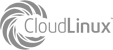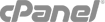Restaurer son site en une date antérieure.
Il y a plusieurs raisons qui nous inciterais à vouloir restaurer notre site en une date antérieure et voici la marche à suivre pour le faire.
1. Connectez-vous à cPanel à l'aide de vos informations de compte qui vous ont été fournis lors de l'ouverture de votre compte d'hébergement chez nous.
2. Cliquez sur l'icône "cPremote Backup Management" sous la section "Files/Fichiers".
3. Veuillez choisir la méthode de restauration:
3.1: Restore Home - Restauration complète (dossier public_html (vos données de sites), bases de données mysql, courriels, etc..)
3.2: Restore Document Root - Restauration du dossier public_html seulement (Vos données de sites uniquement)
3.3: Restore Mail Directory - Restauration de vos courriels seulement
3.4: Restore File/Directory - Restauration de dossier ou fichier personnalisé (Pour utilisateurs avertis seulement)
3.5: Restore Database - Restauration d'une base de donnée mysql seulement
Une fois la méthode de restauration sélectionné, veuillez entrer votre courriel et cliquer sur "Restore".
Vous recevrez un courriel une fois la restauration terminé.